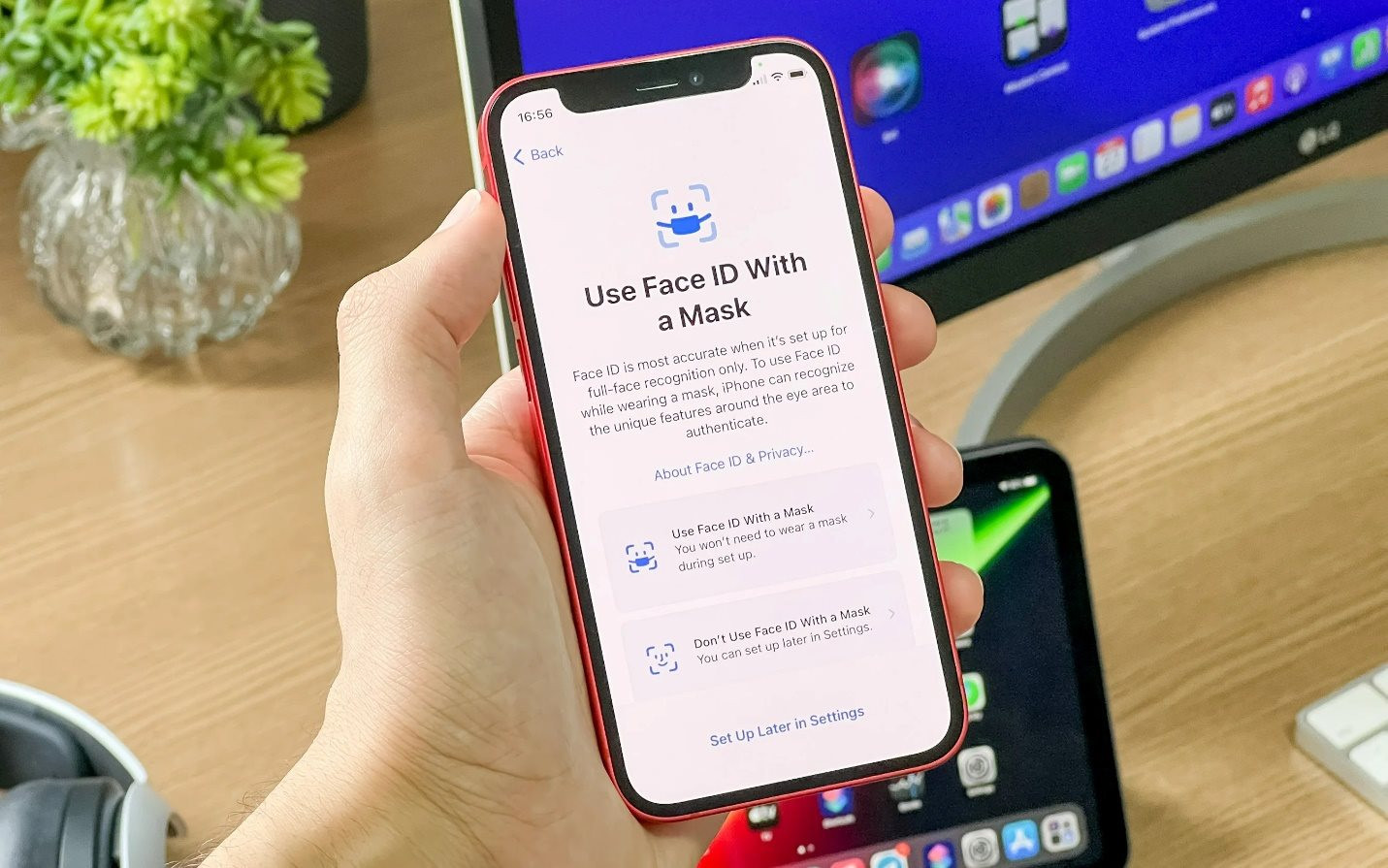
Công nghệ nhận diện khuôn mặt (Face ID technology) để mở khóa iPhone của Apple được giới thiệu lần đầu tiên trên iPhone X. Nó giúp người dùng mở khóa iPhone nhanh chóng và tiện lợi hơn.
Tuy nhiên, đại dịch Covid-19 xảy ra buộc tất cả mọi người trên toàn thế giới phải đeo khẩu trang. Vấn đề là, Face ID cần “nhìn” thấy toàn bộ khuôn mặt của người dùng để xác thực đó chính là chủ nhân của chiếc điện thoại. Vậy Apple đã làm gì?
Thay vì tích hợp Touch ID vào nút nguồn như đã làm với iPad Air và mini, Apple đã sử dụng giải pháp phần mềm.
Trên iOS 14, hãng đã giới thiệu tính năng mở khóa iPhone khi đeo khẩu trang bằng Apple Watch. Tính năng mới hoạt động rất tốt, nhưng nó yêu cầu một thiết bị đeo tay không phải ai cũng có.
Không dừng lại ở đó, mới đây, Apple tiếp tục giới thiệu một cách mở khóa iPhone bằng Face ID mới.
Theo đó, thay vì tập trung vào toàn bộ khuôn mặt, tính năng mới sẽ tập trung nhiều hơn vào đôi mắt.
Nó sẽ không tự động hoạt động, bạn sẽ cần quét lại khuôn mặt của mình để cung cấp cho công nghệ này những dữ liệu bổ sung cần thiết.
Sau đây là hướng dẫn chi tiết cách quét lại khuôn mặt để sử dụng Face ID với khẩu trang trên iOS 15.4.
Một vài người dùng cho biết sau khi cập nhật lên iOS 15.4, iPhone sẽ hiển thị thông báo yêu cầu quét lại khuôn mặt. Tuy nhiên, nếu bạn không thấy thông báo này, sau đây là cách quét lại khuôn mặt thủ công.
Bước 1: Mở ứng dụng Settings (Cài đặt) trên iPhone.
Bước 2: Chọn Face ID & Passcode (Face ID và Mật mã) và nhập mật mã thiết bị.
Bước 3: Bật công tắc nằm bên phải tùy chọn Use Face ID with a Mask (Sử dụng Face ID với khẩu trang).
Bước 4: Bấm lên liên kết tên Use Face ID with a Mask (Sử dụng Face ID với khẩu trang) để khởi động quá trình cài đặt.
Bước 5: Bây giờ, bạn bắt đầu quét lại khuôn mặt nhưng thông thường. Lưu ý: Nếu bạn đeo mắt kính, hãy tháo nó ra trước khi quét khuôn mặt. Bạn có thể đeo khẩu trang bởi vì lúc này iPhone chỉ tập trung chủ yếu vào đôi mắt.
.jpg)
Bước 6: Hoàn tất việc quét khuôn mặt, bạn bấm nút Add Glasses (Thêm kính) để quét lại khuôn mặt khi đeo kính, bạn cần lặp lại bước này với tất cả những cặp mắt kính bạn có.
Bước 7: Vậy là xong. Từ giờ trở đi bạn có thể mở khóa iPhone bằng Face ID ngay cả khi bạn đeo khẩu trang.


























